Lg L206WU-WF User Manual
Browse online or download User Manual for Computer Accessories Lg L206WU-WF. LG L206WU-WF Manual del usuario [de]
- Page / 28
- Table of contents
- BOOKMARKS



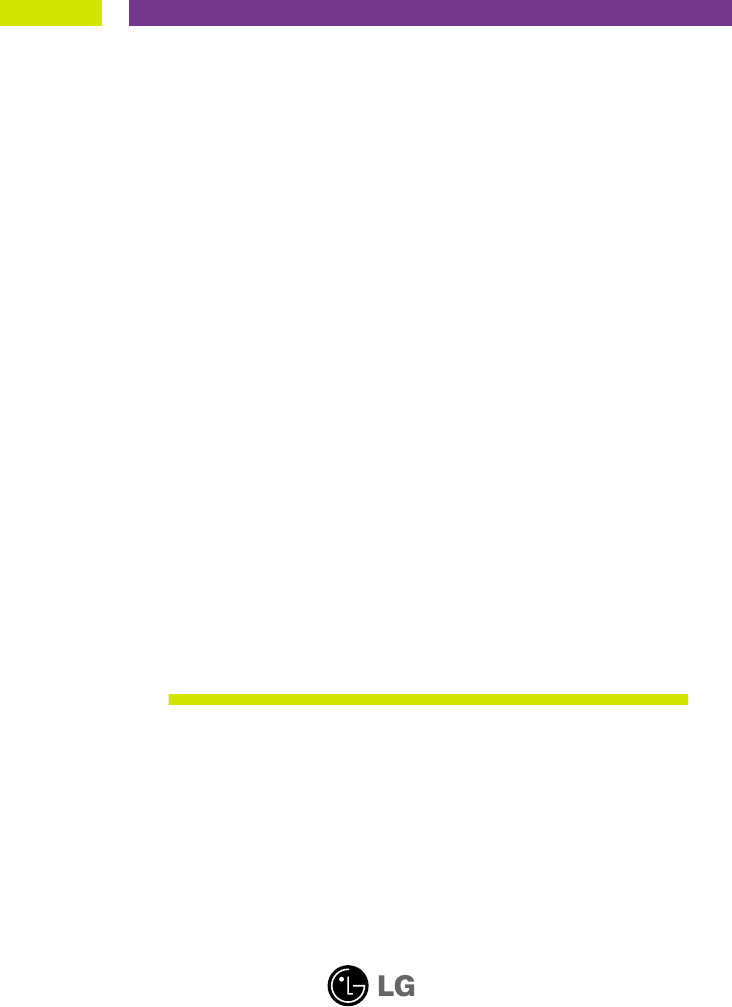
- Guía del usuario 1
- Seguridad 2
- Precauciones importantes 2
- Durante la instalación 3
- Limpieza 3
- Volver a embalar 3
- Conexión de la pantalla 4
- Desarmar el soporte 5
- Colocación de la pantalla 6
- Uso del ordenador 7
- Utilice programas USB 10
- Controles del panel frontal 12
- Ajuste de la pantalla 14
- E15E15E15 16
- POSICIÓN 18
- DISPOSICIÓN 19
- FLATRON F-ENGINE 20
- Solución de problemas 21
- Especificaciones 26
- Indicador 26
- Digitally yours 28
Summary of Contents
No olvide leer las Precauciones importantes antes de utilizar este producto.Conserve el CD de la Guía del usuario en un sitio accesible como referenci
E9Utilice programas USB Screen Resolution(Resolución de pantalla) :Proporciona información acerca de la resoluciónadmitida por la funcionalidad USB.
E10Utilice programas USB Extend To (Ampliar a) : Establece la ubicación de visualización de las imágenesUSB. (1: Monitor estándar, 3: Monitor USB) E
E11Funciones del panel de controlControles del panel frontalBotón MENUUtilice este botón para entrar o salir de la pantalla deconfiguración de la pant
E12E12Funciones del panel de controlEste indicador se ilumina en azul cuando elfuncionamiento de la pantalla es normal(Modoencendido). Si la pantalla
E13Ajuste de la pantallaAjustar el tamaño de la imagen, la posición y los parámetros defuncionamiento de la pantalla resulta rápido y sencillo con el
E14E14NOTAEl orden de los iconos puede variar dependiendo del modelo (E14~E19).Ajuste y selección de la presentación en pantalla (OSD)En la siguiente
E15E15E15Anteriormente se detalló el procedimiento para seleccionar y ajustar unelemento con el sistema OSD. A continuación se enumeran los iconos, lo
E16E16E16E16Ajuste y selección de la presentación en pantalla (OSD)Menú principal Submenú DescripciónBRILLOCONTRASTEGAMMAPara ajustar el brillo de la
E17Ajuste y selección de la presentación en pantalla (OSD)Menú principal Submenú DescripciónRELOJFASENITIDEZPara minimizar las barras o bandasvertical
E18E18E18E18Ajuste y selección de la presentación en pantalla (OSD)DISPOSICIÓNRESTABLECERSi no mejora la imagen de la pantalla, restablezca los valore
E1Esta unidad se diseñó y fabricó para garantizar la seguridad personal; sinembargo, el uso inadecuado de la unidad puede causar descargas eléctricas
E19Ajuste y selección de la presentación en pantalla (OSD)IconosNombre del menúSubmenúsMenú principal Submenú DescripciónPara ajustar la función de su
E20E20¿Aparece el mensaje "OSD BLOQUEADO" en la pantalla?Solución de problemasCompruebe lo siguiente antes de llamar al servicio técnico.No
E21Solución de problemasLa imagen en pantalla no es correcta● La posición enpantalla no escorrecta.● En el fondo de lapantalla se pueden verlas barras
E22Solución de problemas¿Instaló el controlador de la pantalla?●¿Instaló el controladorde la pantalla?●"¿Aparece en pantalla elmensaje "Moni
E23LCD de pantalla plana con TFT de matriz activa de 20,1pulgadas (51,113 cm)Revestimiento antideslumbranteTamaño de la diagonal visible: 51,113 cmPíx
E24Especificaciones NOTALa información de este documento está sujeta a cambios sin previo aviso.Soporte de incl
E25E25EspecificacionesModos preestablecidos (resolución)Compatible con el modo digital y el analógico* Modo RecomendadaIndicadorModo encendidoTemporiz
E26E26Instalación de la placa de montaje en paredPlaca de montaje en pared (se vende por separado)Montaje con soporte o en pared para conectar con pla
Digitally yours
E2Precauciones importantesDurante la instalaciónNo coloque objetos sobre el cable de alimentación ni los pase por encima de él;no coloque la pantalla
Conexión de la pantallaE3Antes de instalar el monitor, asegúrese de que no se está suministrandoalimentación ni al monitor, ni al sistema informático
E4Conexión de la pantallaDesarmar el soporte1. Colocar un almohadón o pañosuave sobre una superficie plana.3. Presione el pestillo hacia adentro, Extr
E5Conexión de la pantallaAntes de instalar el monitor, asegúrese de que no se está suministrandoalimentación ni al monitor, ni al sistema informático
E6ABD-SUB DVI-DAC-INCNOTA‘Self Image Setting Function’(Función de configuración de autoimagen): esta función of
E7Utilice programas USBConexión mediante cable USB (Bus serie universal)D-SUB DVI-DAC-IN1. Levante el monitor t
E8Utilice programas USBLa característica visualización puede ser utilizada fácilmente conectando el cableUSB entre portátiles/sobremesas y el puerto U
More documents for Computer Accessories LG L206WU-WF



 (30 pages)
(30 pages)
 (58 pages)
(58 pages)







Comments to this Manuals